JEEP WRANGLER 2DOORS 2020 KezelÃĐsi ÃĐs karbantartÃĄsi ÚtmutatÃģ (in Hungarian)
Manufacturer: JEEP, Model Year: 2020, Model line: WRANGLER 2DOORS, Model: JEEP WRANGLER 2DOORS 2020Pages: 374, PDF Size: 9.67 MB
Page 311 of 374
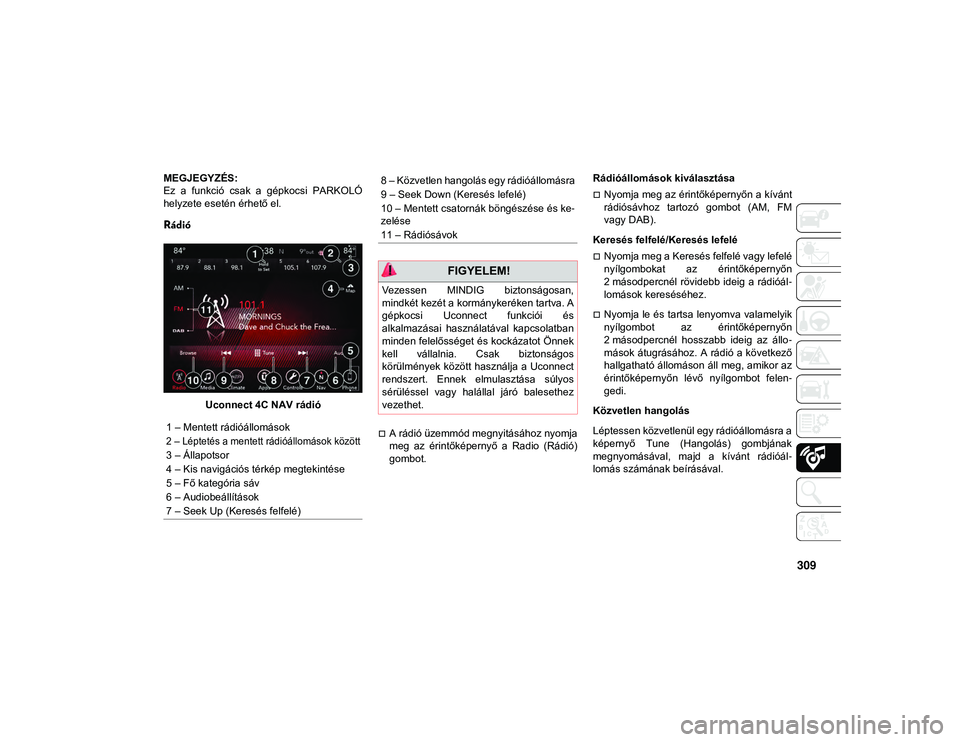
309
MEGJEGYZÃS:
Ez a funkciÃģ csak a gÃĐpkocsi PARKOLÃ
helyzete esetÃĐn ÃĐrhetÅ el.
RÃĄdiÃģ
Uconnect 4C NAV rÃĄdiÃģ
ïŊA rÃĄdiÃģ ÞzemmÃģd megnyitÃĄsÃĄhoz nyomja
meg az ÃĐrintÅkÃĐpernyÅ a Radio (RÃĄdiÃģ)
gombot.RÃĄdiÃģÃĄllomÃĄsok kivÃĄlasztÃĄsa
ïŊNyomja meg az ÃĐrintÅkÃĐpernyÅn a kÃvÃĄnt
rÃĄdiÃģsÃĄvhoz tartozÃģ gombot (AM, FM
vagy DAB).
KeresÃĐs felfelÃĐ/KeresÃĐs lefelÃĐ
ïŊNyomja meg a KeresÃĐs felfelÃĐ vagy lefelÃĐ
nyÃlgombokat az ÃĐrintÅkÃĐpernyÅn
2 mÃĄsodpercnÃĐl rÃķvidebb ideig a rÃĄdiÃģÃĄl -
lomÃĄsok keresÃĐsÃĐhez.
ïŊNyomja le ÃĐs tartsa lenyomva valamelyik
nyÃlgombot az ÃĐrintÅkÃĐpernyÅn
2 mÃĄsodpercnÃĐl hosszabb ideig az ÃĄllo -
mÃĄsok ÃĄtugrÃĄsÃĄhoz. A rÃĄdiÃģ a kÃķvetkezÅ
hallgathatÃģ ÃĄllomÃĄson ÃĄll meg, amikor az
ÃĐrintÅkÃĐpernyÅn lÃĐvÅ nyÃlgombot felen -
gedi.
KÃķzvetlen hangolÃĄs
LÃĐptessen kÃķzvetlenÞl egy rÃĄdiÃģÃĄllomÃĄsra a
kÃĐpernyÅ Tune (HangolÃĄs) gombjÃĄnak
megnyomÃĄsÃĄval, majd a kÃvÃĄnt rÃĄdiÃģÃĄl -
lomÃĄs szÃĄmÃĄnak beÃrÃĄsÃĄval.
1 â Mentett rÃĄdiÃģÃĄllomÃĄsok
2 â LÃĐptetÃĐs a mentett rÃĄdiÃģÃĄllomÃĄsok kÃķzÃķtt
3 â Ãllapotsor
4 â Kis navigÃĄciÃģs tÃĐrkÃĐp megtekintÃĐse
5 â FÅ kategÃģria sÃĄv
6 â AudiobeÃĄllÃtÃĄsok
7 â Seek Up (KeresÃĐs felfelÃĐ)
8 â KÃķzvetlen hangolÃĄs egy rÃĄdiÃģÃĄllomÃĄsra
9 â Seek Down (KeresÃĐs lefelÃĐ)
10 â Mentett csatornÃĄk bÃķngÃĐszÃĐse ÃĐs ke
-
zelÃĐse
11 â RÃĄdiÃģsÃĄvok
FIGYELEM!
Vezessen MINDIG biztonsÃĄgosan,
mindkÃĐt kezÃĐt a kormÃĄnykerÃĐken tartva. A
gÃĐpkocsi Uconnect funkciÃģi ÃĐs
alkalmazÃĄsai hasznÃĄlatÃĄval kapcsolatban
minden felelÅssÃĐget ÃĐs kockÃĄzatot Ãnnek
kell vÃĄllalnia. Csak biztonsÃĄgos
kÃķrÞlmÃĐnyek kÃķzÃķtt hasznÃĄlja a Uconnect
rendszert. Ennek elmulasztÃĄsa sÚlyos
sÃĐrÞlÃĐssel vagy halÃĄllal jÃĄrÃģ balesethez
vezethet.
2020_JEEP_JL_WRANGLER_UG_LHD_EE.book Page 309
Page 312 of 374

MULTIMÃDIA
310
ElÅre beÃĄllÃtott rÃĄdiÃģÃĄllomÃĄs manuÃĄlis
tÃĄrolÃĄsa
A rÃĄdiÃģ Ãķsszesen 36, sÃĄvonkÃĐnt (AM, FM ÃĐs
DAB) 12 elÅre beÃĄllÃtott ÃĄllomÃĄst kÃĐpes
tÃĄrolni. Ezek a rÃĄdiÃģ kÃĐpernyÅjÃĐnek tetejÃĐn
lÃĄthatÃģk. Ahhoz, hogy sÃĄvonkÃĐnt 12 elÅre
beÃĄllÃtott ÃĄllomÃĄst jelenÃtsen meg, nyomja
meg az ÃĐrintÅkÃĐpernyÅ jobb felsÅ sarkÃĄban
lÃĐvÅ nyÃl gombot.
RÃĄdiÃģÃĄllomÃĄs manuÃĄlis tÃĄrolÃĄsÃĄhoz
kÃķvesse az alÃĄbbi lÃĐpÃĐseket:
1. Hangoljon a kÃvÃĄnt ÃĄllomÃĄsra.
2. Nyomja meg, majd tartsa lenyomva akÃvÃĄnt szÃĄmgombot az ÃĐrintÅkÃĐpernyÅn
kÃĐt mÃĄsodpercnÃĐl hosszabb ideig vagy
addig, amÃg megerÅsÃtÅ sÃpolÃĄst nem
hall.
Android AutoâĒ â ha rÃĐsze a
felszereltsÃĐgnek
MEGJEGYZÃS:
A funkciÃģ elÃĐrhetÅsÃĐge az Ãn szolgÃĄltatÃģ -
jÃĄtÃģl ÃĐs mobiltelefonja gyÃĄrtÃģjÃĄtÃģl fÞgg.
ElÅfordulhat, hogy az Android AutoâĒ
nÃĐhÃĄny funkciÃģja nem ÃĐrhetÅ el minden rÃĐgi -
Ãģban ÃĐs/vagy nyelven. Az Android AutoâĒ az Ãn Uconnect rend
-
szerÃĐnek ÃĐs adatkapcsolattal rendelkezÅ,
AndroidâĒ 5.0 (Lollipop) vagy Újabb rend -
szerÅą okostelefonjÃĄnak kÃķzÃķs funkciÃģja,
mellyel az ÃĐrintÅkÃĐpernyÅre vetÃtheti
Android rendszerÅą okostelefonjÃĄt ÃĐs annak
bizonyos alkalmazÃĄsait. Az Android AutoâĒ
automatikusan hasznos informÃĄciÃģkat
jelenÃt meg, amelyeket pont jÃģkor megjelenÅ
egyszerÅą kÃĄrtyÃĄkra rendez. Az Android
AutoâĒ segÃtsÃĐgÃĐvel vezÃĐrelt alkalmazÃĄsok
kezelhetÅk a Google kategÃģriaelsÅ beszÃĐd -
technolÃģgiÃĄjÃĄval, a kormÃĄnykerÃĐk vezÃĐrlÅ -
ivel, a rÃĄdiÃģ elÅlapjÃĄnak kÞlÃķnbÃķzÅ
gombjaival, valamint a rÃĄdiÃģ ÃĐrintÅkÃĐper -
nyÅs kijelzÅjÃĐvel is. Az Android AutoâĒ hasz -
nÃĄlatÃĄhoz kÃķvesse az alÃĄbbi lÃĐpÃĐseket:
1. TÃķltse le az Android AutoâĒ alkalmazÃĄst AndroidâĒ rendszerÅą okostelefonjÃĄra a
Google Play ÃruhÃĄzbÃģl.
2. Csatlakoztassa Android rendszerÅą okostelefonjÃĄt gÃĐpkocsijÃĄnak egyik
USB-mÃĐdiaportjÃĄhoz. Ha nem tÃķltÃķtte le
az Android AutoâĒ alkalmazÃĄst okoste -
lefonjÃĄra az eszkÃķz elsÅ csatlakoztatÃĄsa
elÅtt, az alkalmazÃĄs letÃķltÃĐse automati -
kusan megkezdÅdik. MEGJEGYZÃS:
Azt az USB-kÃĄbelt hasznÃĄlja, amelyet a
gyÃĄrtÃģ a telefonhoz mellÃĐkelt, mert mÃĄs
kÃĄbelek nem feltÃĐtlenÞl mÅąkÃķdnek megfele
-
lÅen.
HasznÃĄlat elÅtt a telefon jÃģvÃĄhagyÃĄst kÃĐrhet
ÃntÅl az Android AutoâĒ alkalmazÃĄs hasz -
nÃĄlatÃĄra.
Android AutoâĒ
3. Ha az Android AutoâĒ csatlakozott USB-n keresztÞl, az Android AutoâĒ
BluetoothÂŪ-on keresztÞl is csatlakozni
fog. A rendszer megjelenÃti az Android
AutoâĒ kezdÅkÃĐpernyÅjÃĐt. Az Android
AutoâĒ automatikusan elindul, de ha ez
mÃĐgsem tÃķrtÃĐnik meg, a Uconnect
2020_JEEP_JL_WRANGLER_UG_LHD_EE.book Page 310
Page 313 of 374
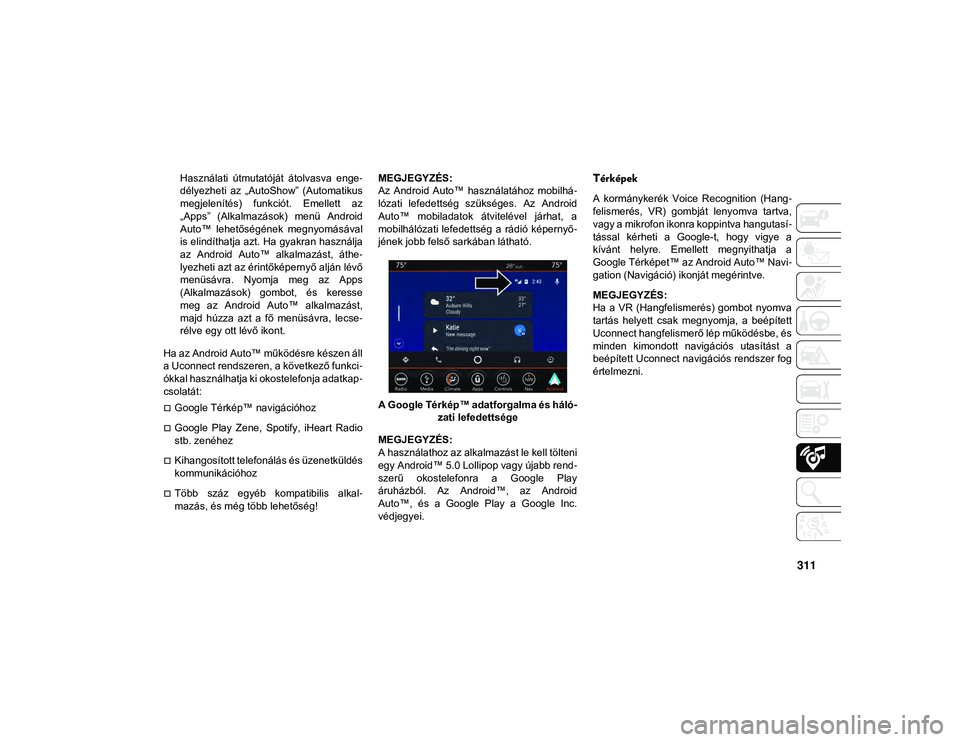
311
HasznÃĄlati ÚtmutatÃģjÃĄt ÃĄtolvasva enge-
dÃĐlyezheti az âAutoShowâ (Automatikus
megjelenÃtÃĐs) funkciÃģt. Emellett az
âAppsâ (AlkalmazÃĄsok) menÞ Android
AutoâĒ lehetÅsÃĐgÃĐnek megnyomÃĄsÃĄval
is elindÃthatja azt. Ha gyakran hasznÃĄlja
az Android AutoâĒ alkalmazÃĄst, ÃĄthe -
lyezheti azt az ÃĐrintÅkÃĐpernyÅ aljÃĄn lÃĐvÅ
menÞsÃĄvra. Nyomja meg az Apps
(AlkalmazÃĄsok) gombot, ÃĐs keresse
meg az Android AutoâĒ alkalmazÃĄst,
majd hÚzza azt a fÅ menÞsÃĄvra, lecse -
rÃĐlve egy ott lÃĐvÅ ikont.
Ha az Android AutoâĒ mÅąkÃķdÃĐsre kÃĐszen ÃĄll
a Uconnect rendszeren, a kÃķvetkezÅ funkci -
Ãģkkal hasznÃĄlhatja ki okostelefonja adatkap -
csolatÃĄt:
ïŊGoogle TÃĐrkÃĐpâĒ navigÃĄciÃģhoz
ïŊGoogle Play Zene, Spotify, iHeart Radio
stb. zenÃĐhez
ïŊKihangosÃtott telefonÃĄlÃĄs ÃĐs ÞzenetkÞldÃĐs
kommunikÃĄciÃģhoz
ïŊTÃķbb szÃĄz egyÃĐb kompatibilis alkal -
mazÃĄs, ÃĐs mÃĐg tÃķbb lehetÅsÃĐg! MEGJEGYZÃS:
Az Android AutoâĒ hasznÃĄlatÃĄhoz mobilhÃĄ
-
lÃģzati lefedettsÃĐg szÞksÃĐges. Az Android
AutoâĒ mobiladatok ÃĄtvitelÃĐvel jÃĄrhat, a
mobilhÃĄlÃģzati lefedettsÃĐg a rÃĄdiÃģ kÃĐpernyÅ -
jÃĐnek jobb felsÅ sarkÃĄban lÃĄthatÃģ.
A Google TÃĐrkÃĐpâĒ adatforgalma ÃĐs hÃĄlÃģ -
zati lefedettsÃĐge
MEGJEGYZÃS:
A hasznÃĄlathoz az alkalmazÃĄst le kell tÃķlteni
egy AndroidâĒ 5.0 Lollipop vagy Újabb rend -
szerÅą okostelefonra a Google Play
ÃĄruhÃĄzbÃģl. Az AndroidâĒ, az Android
AutoâĒ, ÃĐs a Google Play a Google Inc.
vÃĐdjegyei.
TÃĐrkÃĐpek
A kormÃĄnykerÃĐk Voice Recognition (Hang -
felismerÃĐs, VR) gombjÃĄt lenyomva tartva,
vagy a mikrofon ikonra koppintva hangutasà -
tÃĄssal kÃĐrheti a Google-t, hogy vigye a
kÃvÃĄnt helyre. Emellett megnyithatja a
Google TÃĐrkÃĐpetâĒ az Android AutoâĒ Navi -
gation (NavigÃĄciÃģ) ikonjÃĄt megÃĐrintve.
MEGJEGYZÃS:
Ha a VR (HangfelismerÃĐs) gombot nyomva
tartÃĄs helyett csak megnyomja, a beÃĐpÃtett
Uconnect hangfelismerÅ lÃĐp mÅąkÃķdÃĐsbe, ÃĐs
minden kimondott navigÃĄciÃģs utasÃtÃĄst a
beÃĐpÃtett Uconnect navigÃĄciÃģs rendszer fog
ÃĐrtelmezni.
2020_JEEP_JL_WRANGLER_UG_LHD_EE.book Page 311
Page 314 of 374

MULTIMÃDIA
312
Az Android AutoâĒ hasznÃĄlata sorÃĄn a
Google TÃĐrkÃĐpâĒ a kÃķvetkezÅ funkciÃģkat
nyÚjtja kihangosÃtva:
ïŊNavigÃĄciÃģ
ïŊÃlÅ kÃķzlekedÃĐsi informÃĄciÃģk
ïŊSÃĄvsegÃtÃĐsGoogle TÃĐrkÃĐpâĒ
MEGJEGYZÃS:
Ha a beÃĐpÃtett Uconnect navigÃĄciÃģs rend -
szert hasznÃĄlja, ÃĐs az Android AutoâĒ segÃt -
sÃĐgÃĐvel, hangutasÃtÃĄssal vagy mÃĄs
mÃģdszerrel prÃģbÃĄl Új utazÃĄst indÃtani, egy
ablak ugrik fel, amelyben kivÃĄlaszthatja,
hogy ÃĄt szeretne-e vÃĄltani a Uconnect navi -
gÃĄciÃģrÃģl az okostelefonos navigÃĄciÃģra. Ilyen felugrÃģ ablak jelenik meg akkor is, ha az
Android AutoâĒ hasznÃĄlata kÃķzben a beÃĐpÃ
-
tett Uconnect rendszerrel prÃģbÃĄl utazÃĄst
indÃtani. A âYesâ (Igen) lehetÅsÃĐget
vÃĄlasztva a mÃĄsik navigÃĄciÃģs rendszerre
vÃĄlthat, ÃĐs elindÃthatja az Új Úti cÃĐl terve -
zÃĐsÃĐt. Ha a âNoâ (Nem) lehetÅsÃĐget
vÃĄlasztja, a navigÃĄciÃģs rendszer nem
vÃĄltozik.
TovÃĄbbi informÃĄciÃģkÃĐrt lÃĄtogasson el a
www.android.com/auto/ weboldalra.
A navigÃĄciÃģs funkciÃģra vonatkozÃģan tovÃĄbbi
informÃĄciÃģkat talÃĄlhat a https://
support.google.com/android vagy a https://
support.google.com/androidauto/ webol-
dalon.
Zene
Az Android AutoâĒ segÃtsÃĐgÃĐvel hozzÃĄ -
fÃĐrhet kedvenc zenÃĐihez, streamelheti Åket
olyan alkalmazÃĄsokon keresztÞl, mint a
Google Play Zene, az iHeartRadio ÃĐs a
Spotify. OkostelefonjÃĄnak adatkapcsolata
vÃĐgtelen sok zenÃĐt biztosÃthat utazÃĄsaihoz. MEGJEGYZÃS:
Annak ÃĐrdekÃĐben, hogy a zenealkalma
-
zÃĄsok, lejÃĄtszÃĄsi listÃĄk ÃĐs ÃĄllomÃĄsok mÅąkÃķd -
jenek az Android AutoâĒ alkalmazÃĄssal,
azoknak az okostelefonra telepÃtve kell
lenniÞk az Android AutoâĒ hasznÃĄlata elÅtt.
Android AutoâĒ, zene
MEGJEGYZÃS:
Az Android AutoâĒ ÃĄltal lejÃĄtszott zene -
szÃĄmok metaadatainak megjelenÃtÃĐsÃĐhez
vÃĄlassza ki a Uconnect rendszer mÃĐdiakÃĐ -
pernyÅjÃĐt.
TovÃĄbbi informÃĄciÃģkÃĐrt lÃĄtogasson el a
https://support.google.com/androidauto
weboldalra.
2020_JEEP_JL_WRANGLER_UG_LHD_EE.book Page 312
Page 315 of 374

313
KommunikÃĄciÃģ
Ha az Android AutoâĒ csatlakoztatva van,
tartsa nyomva a kormÃĄnykerÃĐk VR (Hang-
felismerÃĐs) gombjÃĄt az Android AutoâĒ funk -
ciÃģra vonatkozÃģ hangfelismerÃĐs
aktivÃĄlÃĄsÃĄhoz. Ez lehetÅvÃĐ teszi, hogy
szÃķveges Þzeneteket kÞldjÃķn ÃĐs vÃĄlaszoljon
meg, felolvastassa a bejÃķvÅ szÃķveges
Þzeneteket, illetve kihangosÃtott hÃvÃĄsokat
indÃtson ÃĐs fogadjon.
Android AutoâĒ kapcsolat Android AutoâĒ telefon
AlkalmazÃĄsok
Az Android AutoâĒ minden indulÃĄs alkal
-
mÃĄval megjelenÃti az Android AutoâĒ funkci -
Ãģval kompatibilis alkalmazÃĄsokat. Ahhoz,
hogy egy alkalmazÃĄs mÅąkÃķdjÃķn az Android
AutoâĒ funkciÃģval, a kompatibilis alkalma -
zÃĄst le kell tÃķltenie okostelefonjÃĄra, Ãnnek
pedig bejelentkezve kell lennie. Az Android
AutoâĒ funkciÃģhoz elÃĐrhetÅ alkalmazÃĄsok
legfrissebb listÃĄjÃĄt a g.co/androidauto
weboldalon talÃĄlja.
Apple CarPlay integrÃĄciÃģ â ha rÃĐsze a
felszereltsÃĐgnek
MEGJEGYZÃS:
A funkciÃģ elÃĐrhetÅsÃĐge az Ãn szolgÃĄltatÃģ -
jÃĄtÃģl ÃĐs mobiltelefonja gyÃĄrtÃģjÃĄtÃģl fÞgg.
ElÅfordulhat, hogy az Apple CarPlayÂŪ
nÃĐhÃĄny funkciÃģja nem ÃĐrhetÅ el minden rÃĐgi -
Ãģban ÃĐs/vagy nyelven.
A Uconnect tÃķkÃĐletesen mÅąkÃķdik az Apple
CarPlayÂŪ rendszerrel, amellyel okosabb,
biztonsÃĄgosabb mÃģdon hasznÃĄlhatja
iPhoneÂŪ-jÃĄt gÃĐpkocsijÃĄban, ÃĐs figyelmÃĐt az
Útnak szentelheti. A Uconnect ÃĐrintÅkÃĐper -
nyÅjÃĐt, a gÃĐpkocsi gombjait ÃĐs vezÃĐrlÅit,
valamint sajÃĄt hangjÃĄt hasznÃĄlva is irÃĄnyÃt -
hatja Sirit, ÃĐs hozzÃĄfÃĐrhet az AppleÂŪ
Music-hoz, a TÃĐrkÃĐpekhez, az Þzenetekhez
ÃĐs szÃĄmos egyÃĐb funkciÃģhoz is.
Az Apple CarPlayÂŪ hasznÃĄlatÃĄhoz iPhoneÂŪ
5 vagy Újabb kÃĐszÞlÃĐk szÞksÃĐges, a BeÃĄllà -
tÃĄsok kÃķzÃķtt engedÃĐlyeznie kell Sirit, az elsÅ
csatlakoztatÃĄshoz fel kell oldania iPhoneÂŪ
kÃĐszÞlÃĐke kÃĐpernyÅzÃĄrÃĄt, ÃĐs a kÃķvetke -
zÅket kell tennie:
2020_JEEP_JL_WRANGLER_UG_LHD_EE.book Page 313
Page 316 of 374

MULTIMÃDIA
314
1. Csatlakoztassa iPhoneÂŪ-jÃĄt gÃĐpkocsijaegyik USB-mÃĐdiaportjÃĄhoz.
MEGJEGYZÃS:
Azt a Lightning kÃĄbelt hasznÃĄlja, amelyet a
gyÃĄrtÃģ a telefonhoz mellÃĐkelt, mert mÃĄs
kÃĄbelek nem feltÃĐtlenÞl mÅąkÃķdnek megfele -
lÅen.
2. Az eszkÃķz csatlakoztatÃĄsa utÃĄn a rend -
szer megjelenÃti az Apple CarPlayÂŪ
kezdÅkÃĐpernyÅjÃĐt. Az Apple CarPlayÂŪ
automatikusan elindul, de ha ez
mÃĐgsem tÃķrtÃĐnik meg, a Uconnect
HasznÃĄlati ÚtmutatÃģjÃĄt ÃĄtolvasva enge -
dÃĐlyezheti az âAutoShowâ (Automatikus
megjelenÃtÃĐs) funkciÃģt. Emellett az
âAppsâ (AlkalmazÃĄsok) menÞ Apple
CarPlayÂŪ lehetÅsÃĐgÃĐnek megnyomÃĄ -
sÃĄval is elindÃthatja azt. Ha gyakran
hasznÃĄlja az Apple CarPlayÂŪ alkalma -
zÃĄst, ÃĄthelyezheti azt az ÃĐrintÅkÃĐpernyÅ
aljÃĄn lÃĐvÅ menÞsÃĄvra. Nyomja meg az
Apps (AlkalmazÃĄsok) gombot, ÃĐs
keresse meg az Apple CarPlayÂŪ alkal -
mazÃĄst, majd hÚzza azt a fÅ menÞsÃĄvra,
lecserÃĐlve egy ott lÃĐvÅ ikont. Apple CarPlayÂŪ
Ha az Apple CarPlayÂŪ mÅąkÃķdÃĐsre kÃĐszen
ÃĄll a Uconnect rendszeren, a kÃķvetkezÅ
funkciÃģkkal hasznÃĄlhatja ki iPhoneÂŪ-ja
adatkapcsolatÃĄt:
ïŊPhone (Telefon)
ïŊMusic (Zene)
ïŊMessages (Ãzenetek)
ïŊMaps (TÃĐrkÃĐpek) MEGJEGYZÃS:
Az Apple CarPlayÂŪ hasznÃĄlatÃĄhoz engedÃĐ
-
lyezett adatkapcsolat ÃĐs mobilhÃĄlÃģzat-lefe -
dettsÃĐg szÞksÃĐges. Az adatforgalom ÃĐs a
mobilhÃĄlÃģzati lefedettsÃĐg a rÃĄdiÃģ kÃĐpernyÅ -
jÃĐnek bal oldalÃĄn lÃĄthatÃģ.
Az Apple CarPlayÂŪ adatforgalma ÃĐs hÃĄlÃģ -
zati lefedettsÃĐge
MEGJEGYZÃS:
Az alkalmazÃĄs hasznÃĄlatÃĄhoz kompatibilis
iPhoneÂŪ kÃĐszÞlÃĐkre van szÞksÃĐg. A kompa -
tibilis telefonokkal kapcsolatban vegye fel a
kapcsolatot a mÃĄrkakereskedÅvel. A szol -
gÃĄltatÃĄsra az adattervvel kapcsolatos dÃjak
vonatkoznak. A gÃĐpkocsi felhasznÃĄlÃģi felÞ -
letÃĐt az AppleÂŪ kÃĐszÃtette. Az Apple
2020_JEEP_JL_WRANGLER_UG_LHD_EE.book Page 314
Page 317 of 374
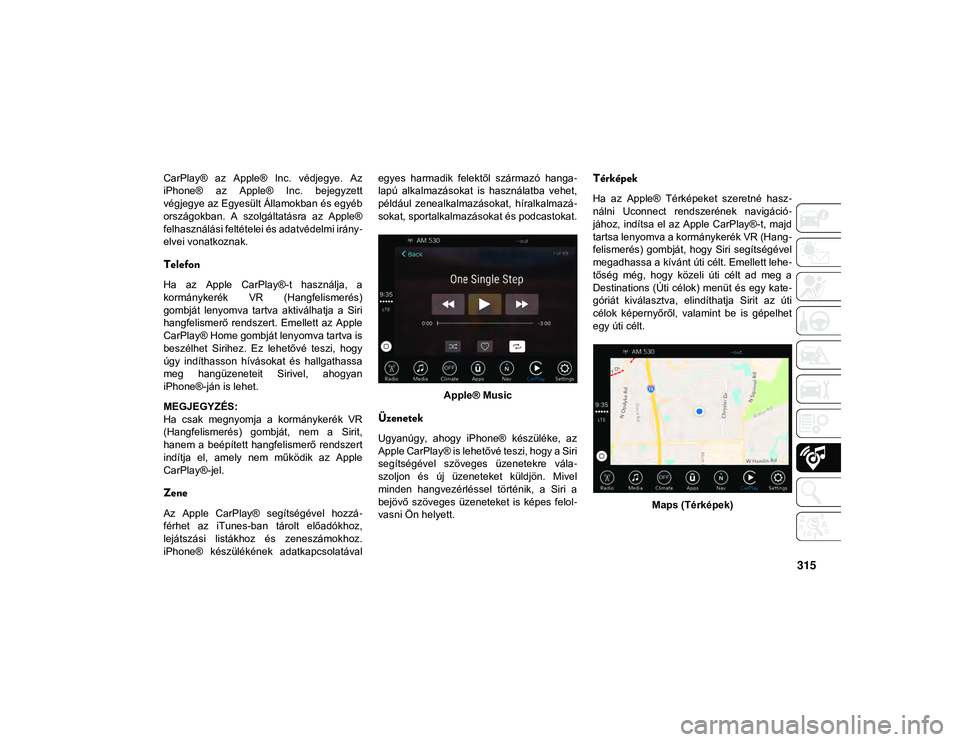
315
CarPlayÂŪ az AppleÂŪ Inc. vÃĐdjegye. Az
iPhoneÂŪ az AppleÂŪ Inc. bejegyzett
vÃĐgjegye az EgyesÞlt Ãllamokban ÃĐs egyÃĐb
orszÃĄgokban. A szolgÃĄltatÃĄsra az AppleÂŪ
felhasznÃĄlÃĄsi feltÃĐtelei ÃĐs adatvÃĐdelmi irÃĄny-
elvei vonatkoznak.
Telefon
Ha az Apple CarPlayÂŪ-t hasznÃĄlja, a
kormÃĄnykerÃĐk VR (HangfelismerÃĐs)
gombjÃĄt lenyomva tartva aktivÃĄlhatja a Siri
hangfelismerÅ rendszert. Emellett az Apple
CarPlayÂŪ Home gombjÃĄt lenyomva tartva is
beszÃĐlhet Sirihez. Ez lehetÅvÃĐ teszi, hogy
Úgy indÃthasson hÃvÃĄsokat ÃĐs hallgathassa
meg hangÞzeneteit Sirivel, ahogyan
iPhoneÂŪ-jÃĄn is lehet.
MEGJEGYZÃS:
Ha csak megnyomja a kormÃĄnykerÃĐk VR
(HangfelismerÃĐs) gombjÃĄt, nem a Sirit,
hanem a beÃĐpÃtett hangfelismerÅ rendszert
indÃtja el, amely nem mÅąkÃķdik az Apple
CarPlayÂŪ-jel.
Zene
Az Apple CarPlayÂŪ segÃtsÃĐgÃĐvel hozzÃĄ -
fÃĐrhet az iTunes-ban tÃĄrolt elÅadÃģkhoz,
lejÃĄtszÃĄsi listÃĄkhoz ÃĐs zeneszÃĄmokhoz.
iPhoneÂŪ kÃĐszÞlÃĐkÃĐnek adatkapcsolatÃĄval egyes harmadik felektÅl szÃĄrmazÃģ hanga
-
lapÚ alkalmazÃĄsokat is hasznÃĄlatba vehet,
pÃĐldÃĄul zenealkalmazÃĄsokat, hÃralkalmazÃĄ -
sokat, sportalkalmazÃĄsokat ÃĐs podcastokat.
AppleÂŪ Music
Ãzenetek
UgyanÚgy, ahogy iPhoneÂŪ kÃĐszÞlÃĐke, az
Apple CarPlayÂŪ is lehetÅvÃĐ teszi, hogy a Siri
segÃtsÃĐgÃĐvel szÃķveges Þzenetekre vÃĄla -
szoljon ÃĐs Új Þzeneteket kÞldjÃķn. Mivel
minden hangvezÃĐrlÃĐssel tÃķrtÃĐnik, a Siri a
bejÃķvÅ szÃķveges Þzeneteket is kÃĐpes felol -
vasni Ãn helyett.
TÃĐrkÃĐpek
Ha az AppleÂŪ TÃĐrkÃĐpeket szeretnÃĐ hasz -
nÃĄlni Uconnect rendszerÃĐnek navigÃĄciÃģ -
jÃĄhoz, indÃtsa el az Apple CarPlayÂŪ-t, majd
tartsa lenyomva a kormÃĄnykerÃĐk VR (Hang -
felismerÃĐs) gombjÃĄt, hogy Siri segÃtsÃĐgÃĐvel
megadhassa a kÃvÃĄnt Úti cÃĐlt. Emellett lehe -
tÅsÃĐg mÃĐg, hogy kÃķzeli Úti cÃĐlt ad meg a
Destinations (Ãti cÃĐlok) menÞt ÃĐs egy kate -
gÃģriÃĄt kivÃĄlasztva, elindÃthatja Sirit az Úti
cÃĐlok kÃĐpernyÅrÅl, valamint be is gÃĐpelhet
egy Úti cÃĐlt.
Maps (TÃĐrkÃĐpek)
2020_JEEP_JL_WRANGLER_UG_LHD_EE.book Page 315
Page 318 of 374
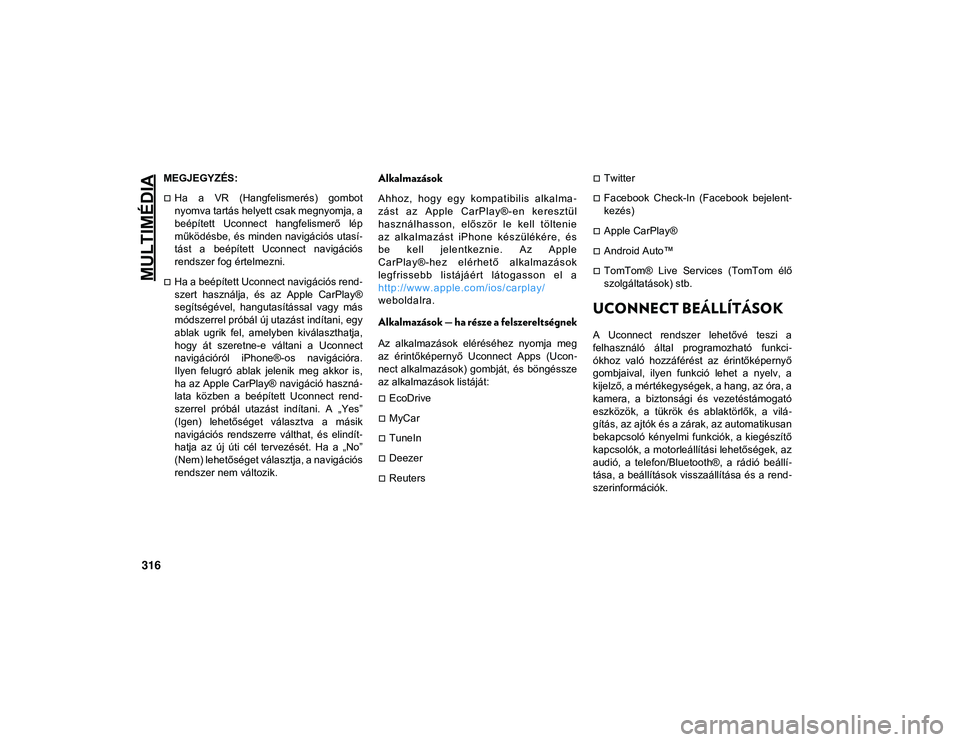
MULTIMÃDIA
316
MEGJEGYZÃS:
ïŊHa a VR (HangfelismerÃĐs) gombot
nyomva tartÃĄs helyett csak megnyomja, a
beÃĐpÃtett Uconnect hangfelismerÅ lÃĐp
mÅąkÃķdÃĐsbe, ÃĐs minden navigÃĄciÃģs utasÃ-
tÃĄst a beÃĐpÃtett Uconnect navigÃĄciÃģs
rendszer fog ÃĐrtelmezni.
ïŊHa a beÃĐpÃtett Uconnect navigÃĄciÃģs rend -
szert hasznÃĄlja, ÃĐs az Apple CarPlayÂŪ
segÃtsÃĐgÃĐvel, hangutasÃtÃĄssal vagy mÃĄs
mÃģdszerrel prÃģbÃĄl Új utazÃĄst indÃtani, egy
ablak ugrik fel, amelyben kivÃĄlaszthatja,
hogy ÃĄt szeretne-e vÃĄltani a Uconnect
navigÃĄciÃģrÃģl iPhoneÂŪ-os navigÃĄciÃģra.
Ilyen felugrÃģ ablak jelenik meg akkor is,
ha az Apple CarPlayÂŪ navigÃĄciÃģ hasznÃĄ -
lata kÃķzben a beÃĐpÃtett Uconnect rend -
szerrel prÃģbÃĄl utazÃĄst indÃtani. A âYesâ
(Igen) lehetÅsÃĐget vÃĄlasztva a mÃĄsik
navigÃĄciÃģs rendszerre vÃĄlthat, ÃĐs elindÃt -
hatja az Új Úti cÃĐl tervezÃĐsÃĐt. Ha a âNoâ
(Nem) lehetÅsÃĐget vÃĄlasztja, a navigÃĄciÃģs
rendszer nem vÃĄltozik.
AlkalmazÃĄsok
Ahhoz, hogy egy kompat ibil is alkal ma -
zÃĄst az Apple CarPl ayÂŪ- en ke resztÞ l
hasznÃĄl hasson, elÅszÃķr l e kell t Ãķlteni e
az alkal ma zÃĄst iPhone kÃĐs zÞlÃĐkÃĐr e, ÃĐs
be k ell jele ntkezni e. Az Appl e
CarPla yÂŪ-he z el ÃĐrhet Å al kalmazÃĄs ok
legf rissebb li stÃĄjÃĄ ÃĐrt lÃĄto gasson el a
http ://www. apple.c om/ios/ carpl ay/
webolda lra.
AlkalmazÃĄsok â ha rÃĐsze a felszereltsÃĐgnek
Az alkalmazÃĄsok elÃĐrÃĐsÃĐhez nyomja meg
az ÃĐrintÅkÃĐpernyÅ Uconnect Apps (Ucon -
nect alkalmazÃĄsok) gombjÃĄt, ÃĐs bÃķngÃĐssze
az alkalmazÃĄsok listÃĄjÃĄt:
ïŊEcoDrive
ïŊMyCar
ïŊTuneIn
ïŊDeezer
ïŊReuters
ïŊTwitter
ïŊFacebook Check-In (Facebook bejelent -
kezÃĐs)
ïŊApple CarPlayÂŪ
ïŊAndroid AutoâĒ
ïŊTomTomÂŪ Live Services (TomTom ÃĐlÅ
szolgÃĄltatÃĄsok) stb.
UCONNECT BEÃLLÃTÃSOK
A Uconnect rendszer lehetÅvÃĐ teszi a
felhasznÃĄlÃģ ÃĄltal programozhatÃģ funkci -
Ãģkhoz valÃģ hozzÃĄfÃĐrÃĐst az ÃĐrintÅkÃĐpernyÅ
gombjaival, ilyen funkciÃģ lehet a nyelv, a
kijelzÅ, a mÃĐrtÃĐkegysÃĐgek, a hang, az Ãģra, a
kamera, a biztonsÃĄgi ÃĐs vezetÃĐstÃĄmogatÃģ
eszkÃķzÃķk, a tÞkrÃķk ÃĐs ablaktÃķrlÅk, a vilÃĄ -
gÃtÃĄs, az ajtÃģk ÃĐs a zÃĄrak, az automatikusan
bekapcsolÃģ kÃĐnyelmi funkciÃģk, a kiegÃĐszÃtÅ
kapcsolÃģk, a motorleÃĄllÃtÃĄsi lehetÅsÃĐgek, az
audiÃģ, a telefon/BluetoothÂŪ, a rÃĄdiÃģ beÃĄllà -
tÃĄsa, a beÃĄllÃtÃĄsok visszaÃĄllÃtÃĄsa ÃĐs a rend -
szerinformÃĄciÃģk.
2020_JEEP_JL_WRANGLER_UG_LHD_EE.book Page 316
Page 319 of 374
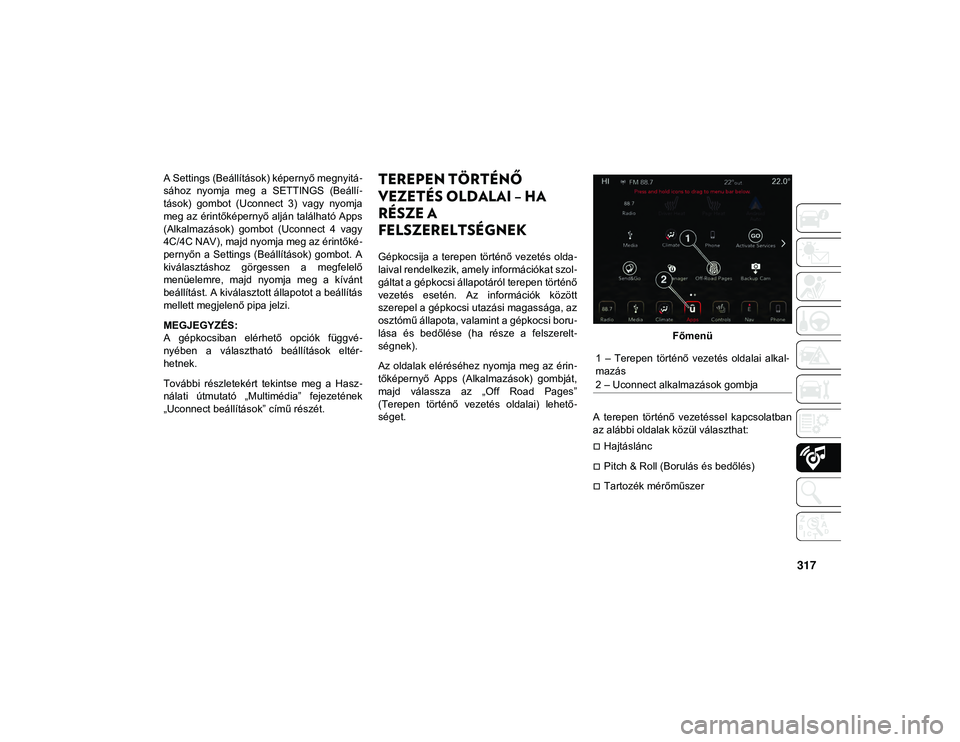
317
A Settings (BeÃĄllÃtÃĄsok) kÃĐpernyÅ megnyitÃĄ-
sÃĄhoz nyomja meg a SETTINGS (BeÃĄllà -
tÃĄsok) gombot (Uconnect 3) vagy nyomja
meg az ÃĐrintÅkÃĐpernyÅ aljÃĄn talÃĄlhatÃģ Apps
(AlkalmazÃĄsok) gombot (Uconnect 4 vagy
4C/4C NAV), majd nyomja meg az ÃĐrintÅkÃĐ -
pernyÅn a Settings (BeÃĄllÃtÃĄsok) gombot. A
kivÃĄlasztÃĄshoz gÃķrgessen a megfelelÅ
menÞelemre, majd nyomja meg a kÃvÃĄnt
beÃĄllÃtÃĄst. A kivÃĄlasztott ÃĄllapotot a beÃĄllÃtÃĄs
mellett megjelenÅ pipa jelzi.
MEGJEGYZÃS:
A gÃĐpkocsiban elÃĐrhetÅ opciÃģk fÞggvÃĐ -
nyÃĐben a vÃĄlaszthatÃģ beÃĄllÃtÃĄsok eltÃĐr -
hetnek.
TovÃĄbbi rÃĐszletekÃĐrt tekintse meg a Hasz -
nÃĄlati ÚtmutatÃģ âMultimÃĐdiaâ fejezetÃĐnek
âUconnect beÃĄllÃtÃĄsokâ cÃmÅą rÃĐszÃĐt.TEREPEN TÃRTÃNÅ
VEZETÃS OLDALAI â HA
RÃSZE A
FELSZERELTSÃGNEK
GÃĐpkocsija a terepen tÃķrtÃĐnÅ vezetÃĐs olda -
laival rendelkezik, amely informÃĄciÃģkat szol -
gÃĄltat a gÃĐpkocsi ÃĄllapotÃĄrÃģl terepen tÃķrtÃĐnÅ
vezetÃĐs esetÃĐn. Az informÃĄciÃģk kÃķzÃķtt
szerepel a gÃĐpkocsi utazÃĄsi magassÃĄga, az
osztÃģmÅą ÃĄllapota, valamint a gÃĐpkocsi boru -
lÃĄsa ÃĐs bedÅlÃĐse (ha rÃĐsze a felszerelt -
sÃĐgnek).
Az oldalak elÃĐrÃĐsÃĐhez nyomja meg az ÃĐrin -
tÅkÃĐpernyÅ Apps (AlkalmazÃĄsok) gombjÃĄt,
majd vÃĄlassza az âOff Road Pagesâ
(Terepen tÃķrtÃĐnÅ vezetÃĐs oldalai) lehetÅ -
sÃĐget. FÅmenÞ
A terepen tÃķrtÃĐnÅ vezetÃĐssel kapcsolatban
az alÃĄbbi oldalak kÃķzÞl vÃĄlaszthat:
ïŊHajtÃĄslÃĄnc
ïŊPitch & Roll (BorulÃĄs ÃĐs bedÅlÃĐs)
ïŊTartozÃĐk mÃĐrÅmÅąszer
1 â Terepen tÃķrtÃĐnÅ vezetÃĐs oldalai alkal
-
mazÃĄs
2 â Uconnect alkalmazÃĄsok gombja
2020_JEEP_JL_WRANGLER_UG_LHD_EE.book Page 317
Page 320 of 374
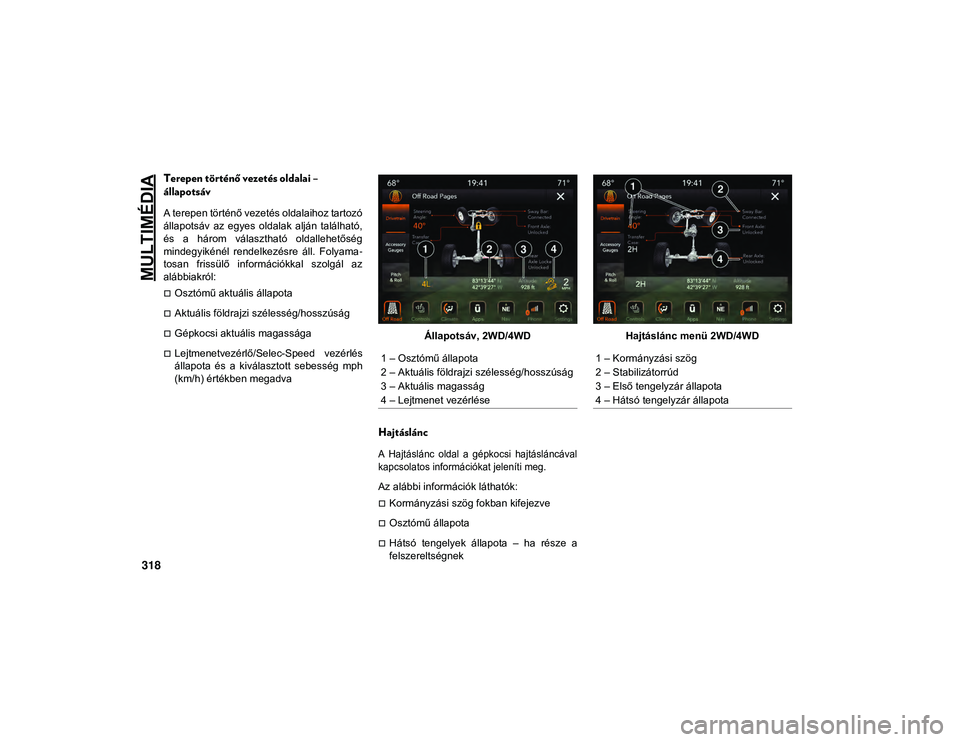
MULTIMÃDIA
318
Terepen tÃķrtÃĐnÅ vezetÃĐs oldalai â
ÃĄllapotsÃĄv
A terepen tÃķrtÃĐnÅ vezetÃĐs oldalaihoz tartozÃģ
ÃĄllapotsÃĄv az egyes oldalak aljÃĄn talÃĄlhatÃģ,
ÃĐs a hÃĄrom vÃĄlaszthatÃģ oldallehetÅsÃĐg
mindegyikÃĐnÃĐl rendelkezÃĐsre ÃĄll. Folyama-
tosan frissÞlÅ informÃĄciÃģkkal szolgÃĄl az
alÃĄbbiakrÃģl:
ïŊOsztÃģmÅą aktuÃĄlis ÃĄllapota
ïŊAktuÃĄlis fÃķldrajzi szÃĐlessÃĐg/hosszÚsÃĄg
ïŊGÃĐpkocsi aktuÃĄlis magassÃĄga
ïŊLejtmenetvezÃĐrlÅ/Selec-Speed vezÃĐrlÃĐs
ÃĄllapota ÃĐs a kivÃĄlasztott sebessÃĐg mph
(km/h) ÃĐrtÃĐkben megadva ÃllapotsÃĄv, 2WD/4WD
HajtÃĄslÃĄnc
A HajtÃĄslÃĄnc oldal a gÃĐpkocsi hajtÃĄslÃĄncÃĄval
kapcsolatos informÃĄciÃģkat jelenÃti meg.
Az alÃĄbbi informÃĄciÃģk lÃĄthatÃģk:
ïŊKormÃĄnyzÃĄsi szÃķg fokban kifejezve
ïŊOsztÃģmÅą ÃĄllapota
ïŊHÃĄtsÃģ tengelyek ÃĄllapota â ha rÃĐsze a
felszereltsÃĐgnekHajtÃĄslÃĄnc menÞ 2WD/4WD
1 â OsztÃģmÅą ÃĄllapota
2 â AktuÃĄlis fÃķldrajzi szÃĐlessÃĐg/hosszÚsÃĄg
3 â AktuÃĄlis magassÃĄg
4 â Lejtmenet vezÃĐrlÃĐse
1 â KormÃĄnyzÃĄsi szÃķg
2 â StabilizÃĄtorrÚd
3 â ElsÅ tengelyzÃĄr ÃĄllapota
4 â HÃĄtsÃģ tengelyzÃĄr ÃĄllapota
2020_JEEP_JL_WRANGLER_UG_LHD_EE.book Page 318